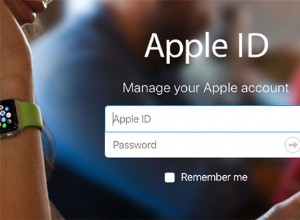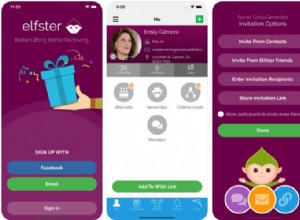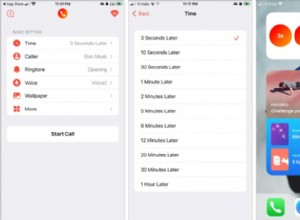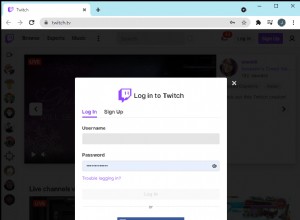كلمة المرور الخاصة بك هي أول جدار أمان يحمي بريدك الإلكتروني من الوصول غير المصرح به. يُنصح بتغيير كلمة مرورك بانتظام على iPhone للحفاظ على أمانها.
يجب عليك القيام بذلك أيضًا عندما تشك في أن شخصًا ما قد يعرف كلمة مرورك أو عندما تكون متأكدًا من اختراق حسابك. تذكر أن تضبطه على شيء يصعب تخمينه.
فيما يلي كيفية تغيير كلمة مرور البريد الإلكتروني على جهاز iPhone و iPad.
ملاحظة: الطريقة أدناه قابلة للتطبيق إذا كنت قد أعددت iCloud Keychain (وهو مدير كلمات مرور Apple) وأضفت حساب بريدك الإلكتروني إليه. المزيد عن هذا بعد الخطوات.
علاوة على ذلك ، في العرض التوضيحي أدناه ، أستخدم Gmail (وهو الأكثر شيوعًا). ولكن إذا كنت تستخدم Yahoo أو Outlook أو Hey أو أي حساب بريد إلكتروني آخر ، فالرجاء النقر فوق اسمه ؛ الخطوات متشابهة.
كيفية تغيير كلمة مرور Gmail في iOS 15/14
- افتح الإعدادات على جهاز iPhone الخاص بك.
- اضغط على كلمات المرور . قم بمصادقته باستخدام Face ID أو Touch ID أو رمز المرور لعرض كلمات المرور المحفوظة.
- مرر لأسفل في قائمة كلمات المرور المضافة وانقر على google.com .
- إذا كانت كلمة مرور Gmail الحالية ضعيفة أو مُعاد استخدامها أو ظهرت في عملية خرق للبيانات ، فسترى تحذيرًا في توصية الأمان . اضغط على تغيير كلمة المرور على موقع الويب . (بعد ذلك انتقل إلى الخطوة 6)
- إذا كنت لا ترى أي تحذير ولكنك لا تزال ترغب في تغيير كلمة مرورك ، فحينئذٍ ضمن WEBSITE ، انقر على تطبيق Safari الصغير رمز بجوار accounts.google.com .
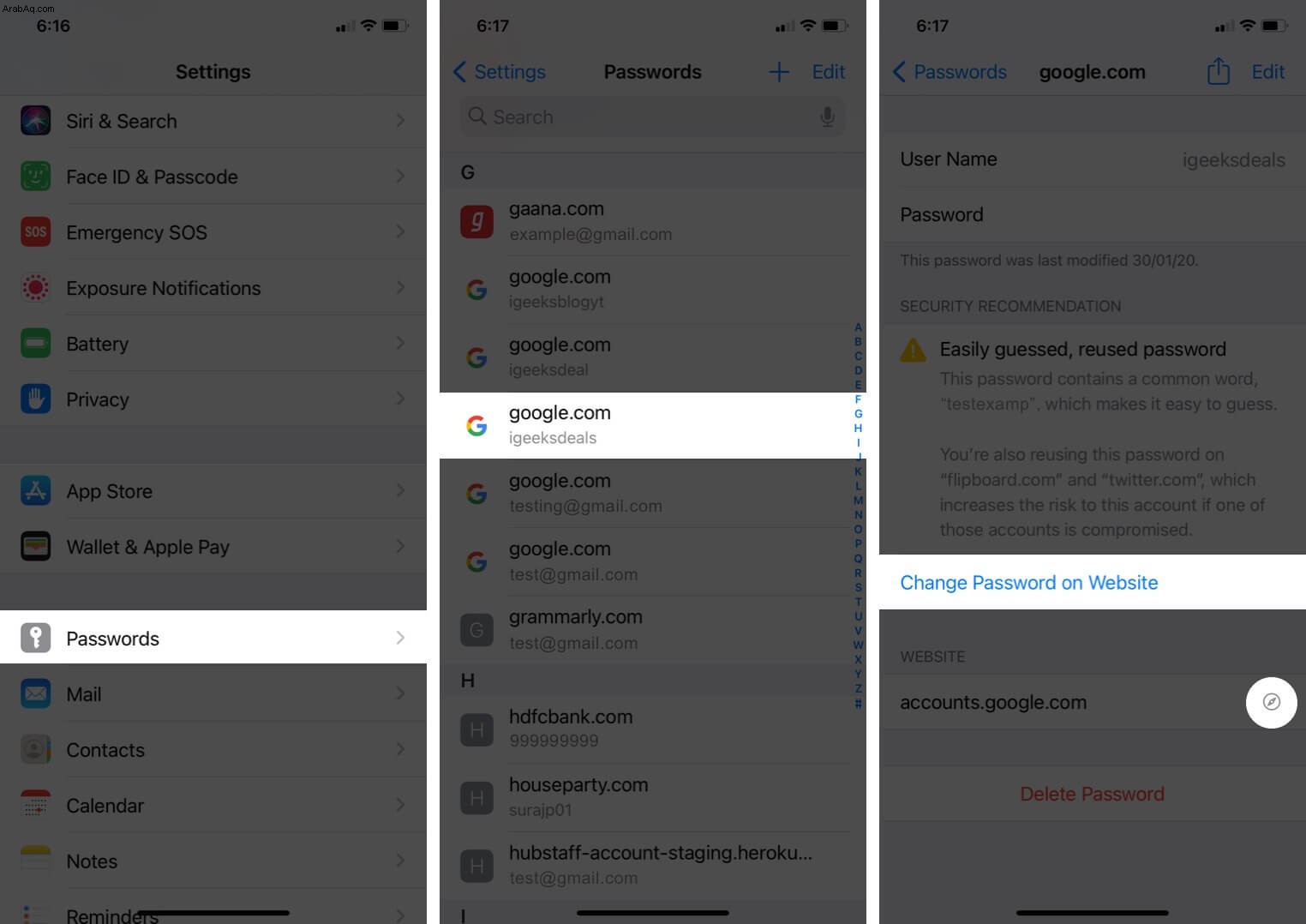
- اعتمادًا على ما إذا كنت قد سجلت الدخول إلى حساب Gmail في Safari أم لا ، سترى إما صفحة تسجيل الدخول أو صفحة حساب Google (انظر لقطات الشاشة أدناه).
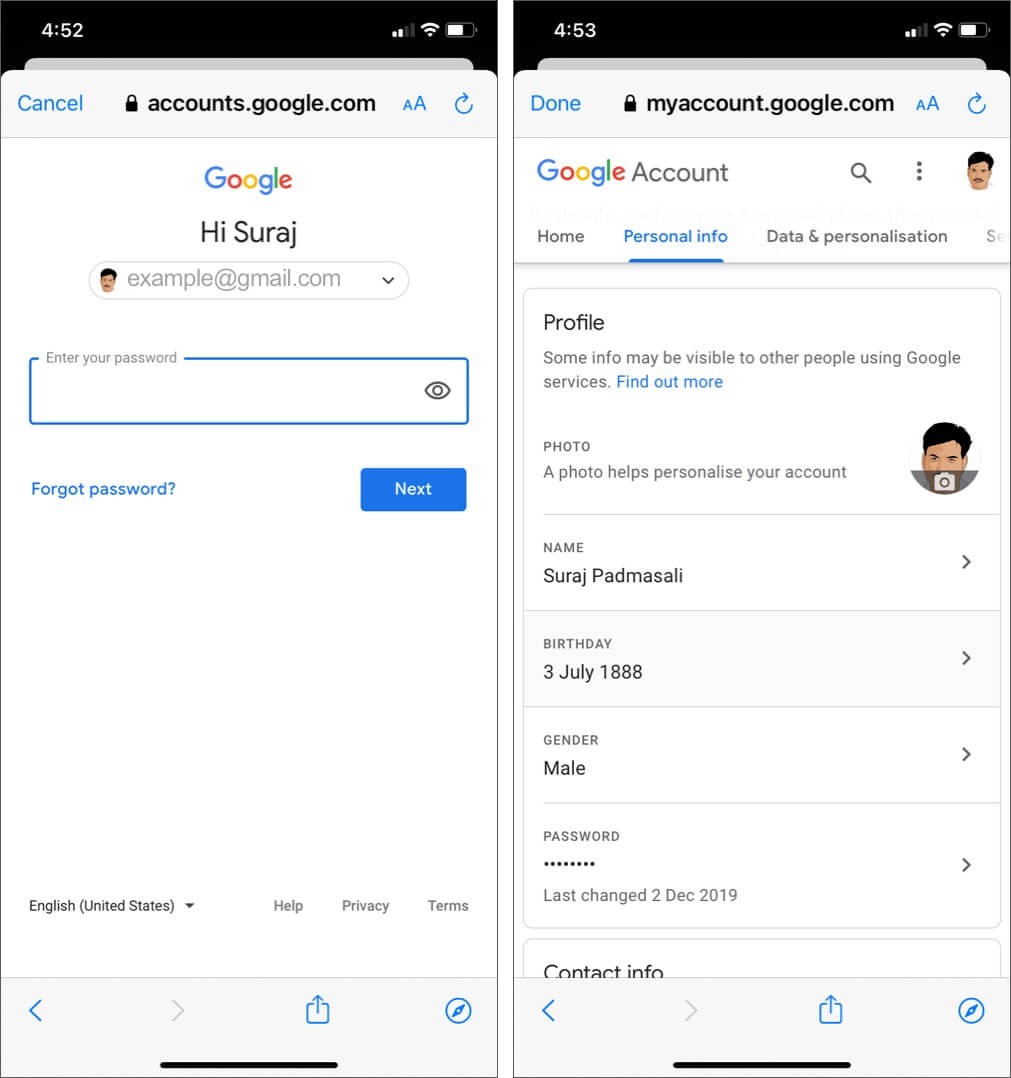
- إذا رأيت صفحة تسجيل الدخول ، فأدخل كلمة المرور الحالية (أو أضفها من iCloud Keychain بعد المصادقة باستخدام Face ID أو Touch ID أو رمز المرور) وانقر على التالي . الآن ، أدخل كلمة المرور الجديدة وأخيراً انقر على تغيير كلمة المرور .
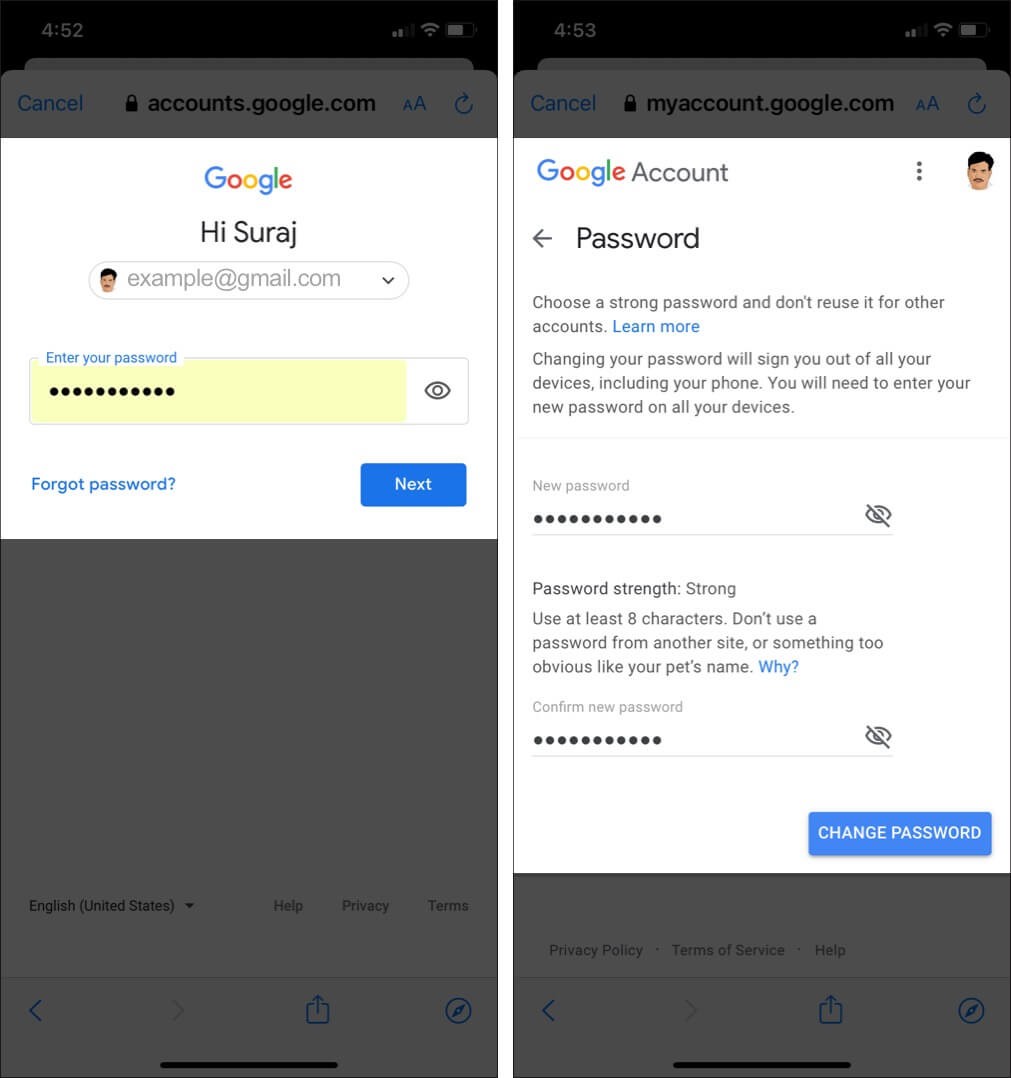
- إذا رأيت صفحة حسابات Google (والتي تحدث عادةً عند النقر على رمز Safari الصغير في الخطوة 5) ، فانقر على شخصي معلومات من الأعلى ← كلمة المرور ← أدخل كلمة مرورك الحالية يدويًا أو دع iCloud Keychain يفعل ذلك نيابةً عنك. أخيرًا ، اكتب كلمة المرور الجديدة مرتين عند المطالبة وانقر على تغيير كلمة المرور .

إذا لم يتم تمكين iCloud Keychain أو مزامنته:
في هذه الحالة ، يجب عليك زيارة موقع البريد الإلكتروني في متصفح الويب مثل Safari. أو يمكنك فتح التطبيق الرسمي لهذا البريد الإلكتروني وتغيير كلمة المرور هناك.
على سبيل المثال ، افتح Gmail → اضغط على رمز القائمة من أعلى اليسار ← انقر على الإعدادات → حدد حسابًا ← إدارة حساب Google → الأمان → كلمة المرور .
تغيير كلمة مرور Gmail على iPhone و iPad في iOS 13
تظل الخطوات الأساسية لتحديث كلمة مرور Gmail في iOS 13 كما هي أعلاه. اسمحوا لي أن ألخص لك ذلك بسرعة حقيقية:
- افتح الإعدادات .
- اضغط على كلمات المرور والحسابات .
- انقر على موقع الويب وكلمات مرور التطبيقات . قم بمصادقته باستخدام Face ID أو Touch ID أو رمز مرور iPhone.
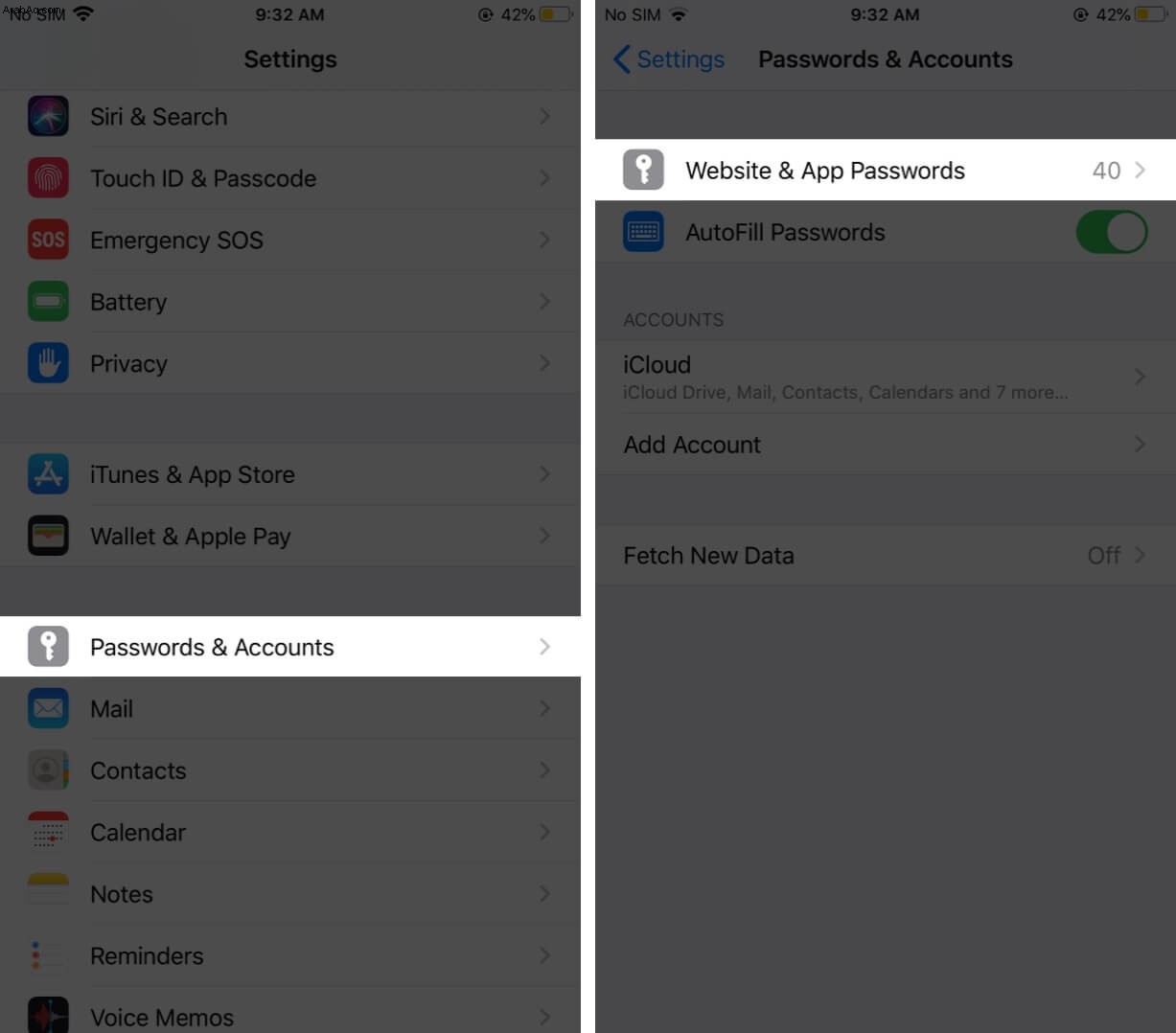
- اضغط على google.com . إذا كنت تستخدم كلمة مرور ضعيفة أو معاد استخدامها ، فسيطلب منك iOS 13 تغييرها. لهذا ، انقر على تغيير كلمة المرور على موقع الويب .
- إذا كنت لا ترى الرابط أعلاه لتغيير كلمة المرور الخاصة بك ، فألق نظرة على عنوان الموقع (accounts.google.com) أسفل العنوان المسمى WEBSITE .
- الآن ، افتحه في Safari أو أي متصفح آخر من اختيارك. ثم اتبع الخطوات 6 و 7 و 8 من العنوان أعلاه (iOS 14).
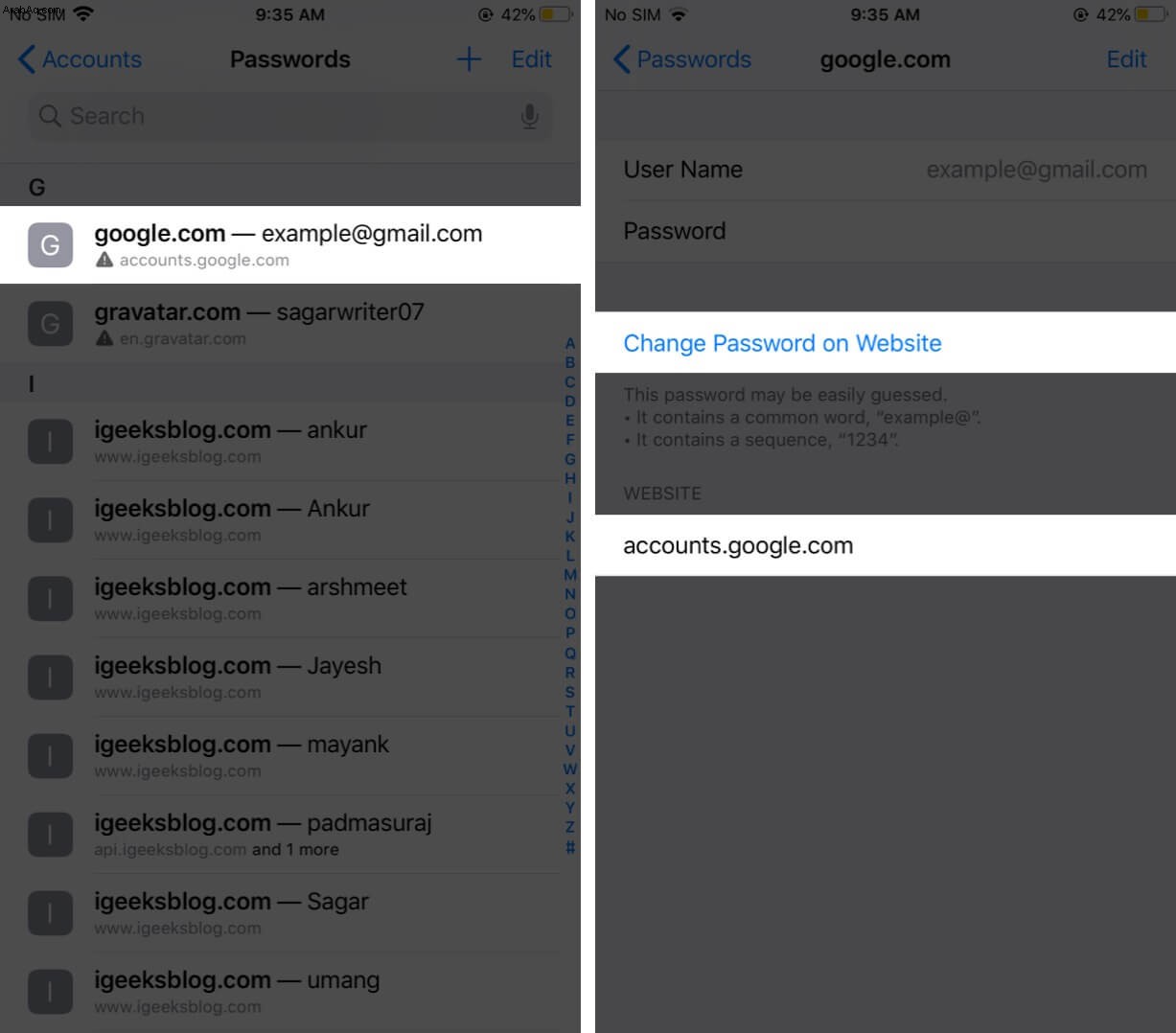
هذه هي الطريقة التي يمكنك بها تغيير كلمة مرور البريد الإلكتروني على جهاز iPhone و iPad. الخطوات متشابهة مع iPad الذي يعمل بنظام iPadOS 13 أو iPadOS 14
يستخدم بريد iCloud الإلكتروني نفس كلمة المرور مثل معرف Apple الخاص بك. إذا كنت ترغب في معرفة المزيد ، يرجى الاطلاع على كيفية تغيير كلمة مرور معرف Apple على iPhone.
أخيرًا ، إذا كنت تستخدم مدير كلمات مرور تابع لجهة خارجية مثل LastPass و Dashlane و 1Password وما إلى ذلك ، فقد يطالبك بتحديث كلمات المرور ببضع نقرات أو حتى القيام بذلك نيابة عنك!
اقرأ التالي:
- كيفية تغيير حساب البريد الإلكتروني الافتراضي على iPhone و iPad
- خطوات إضافة حساب بريد إلكتروني أو إزالته في تطبيق البريد على جهاز Mac
- كيفية إضافة حساب بريد iCloud الإلكتروني إلى هاتف Android
- كيفية حذف جميع رسائل البريد الإلكتروني مرة واحدة في تطبيق البريد على iPhone